Microsft Outlook, resmi e-posta kurulumumuzun temeli haline geldi. Her yerde mevcut ve insanlar onu hayatlarına entegre etmiş görünüyor. Günümüzde şirketlerde e-postalar öncelikle Outlook uygulaması üzerinden gönderilmektedir. Bu aynı zamanda bilgisayar korsanlarının gizli şirket belgelerine erişmeye çalışacağı ve pazarlamacıların ürünleri veya hizmetleri için göz küresi kazanmaya çalışacağı birçok duruma yol açar. Outlook kullanıcılarının bu tür hileleri bilmesi gerekir. Outlook posta kutumuzda birden çok kaynaktan düzenli bir saldırı ile karşılaşabiliriz. Neyse ki, Outlook'un bunu azaltmaya yardımcı olabilecek bazı iyi özellikleri var. Outlook'ta alınan önemsiz e-postalar için farklı seçenekler ayarlayabilirsiniz.
İçindekiler
Outlook'ta Önemsiz Seçeneklere Erişme
Adım 1: düğmesine basın Windows+R düğme ve tip Görünüm ve üzerine tıklayın TAMAM.
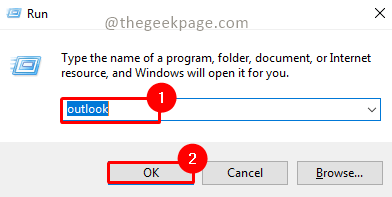
Adım 2: Git Ev, tıklamak Hurda, ve seçin Önemsiz E-posta Seçenekleri.
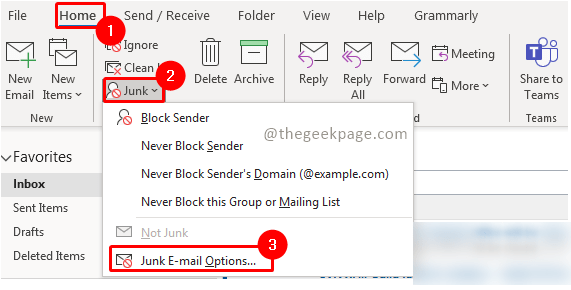
3. Adım: Şuraya gidin: Seçenekler Önemsiz e-postayı yönetmek için kullanılabilecek farklı seçenekleri görmek için sekmesine tıklayın.
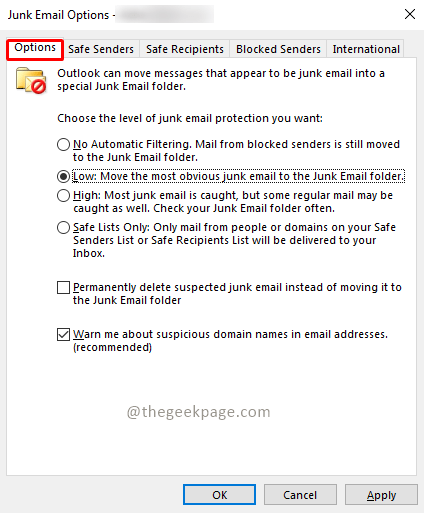
Adım 4: Kullanıcıların ihtiyaçlarına göre özelleştirebilmeleri için birden fazla özellik mevcuttur.
Önemsiz E-posta Seçeneklerinde Seçenek Sekmesindeki farklı özelliklerin açıklaması
Otomatik Filtreleme Yok: Bu özellik, yalnızca engellenen e-posta kimliklerinin gelen kutunuza değil, Önemsiz E-posta klasörüne akmasını sağlar. Gelen kutunuza akan diğer e-postalar herhangi bir filtresiz olacak ve bu nedenle kalan tüm e-postalar iletilecektir.
Düşük: Bu, yalnızca Önemsiz e-posta klasörüne gelen en belirgin postalara bakar. İstenmeyen postalar yine de gelen kutunuza sızabilir.
REKLAMCILIK
Yüksek: Bu özellik, çoğu e-postanın Önemsiz e-posta klasöründe yakalanmasını sağlar. Ancak bunun dezavantajı, belirli normal postaların da yakalanabilmesidir. Bu özelliği kullanmak, düzenli e-posta güncellemelerini kaçırmamak için gereksiz klasörünüzü sık sık kontrol etmeniz gerektiği anlamına gelir. Bazı e-postaların Önemsiz e-posta klasöründen Gelen Kutusu'na taşınması gerekebilir.
Güvenli Listeler: Bu özellik, gereksiz e-postalara karşı en yüksek korumayı sağlar. Yalnızca güvenli gönderenler listesinden veya güvenli alıcılar listesinden e-postalara izin vererek.
içinde 2 onay kutusu var Seçenekler sekme. İlki için onay kutusunu seçerseniz, şüpheli tüm Önemsiz e-postaların, onları ana sayfaya taşımak yerine silinmesini sağlar. Önemsiz e-posta klasörü. Kullanıcıların bu onay kutusunu dikkatli kullanmaları önerilir. İkinci onay kutusunun tıklanması gerekiyor. Düzensiz alan adreslerine sahip şüpheli e-postaların size bildirilmesini sağlarlar. Bu, şüpheli kimlik avı mesajlarından gelen bağlantıları da devre dışı bırakır. Bu, bilgisayarınızı ve görünüm hesaplarınızı kötü niyetli amaçlardan korumaya yardımcı olacaktır.
Güvenli Gönderenler Sekmesi
Güvenli Gönderenler Sekmesi, bildiğiniz ve düzenli olarak e-posta bekleyebileceğiniz tüm güvenli e-posta adreslerini eklemenize yardımcı olur.
Adım 1: simgesine tıklayın Güvenli Gönderenler Sekme.
Adım 2: üzerine tıklayın Ekle.
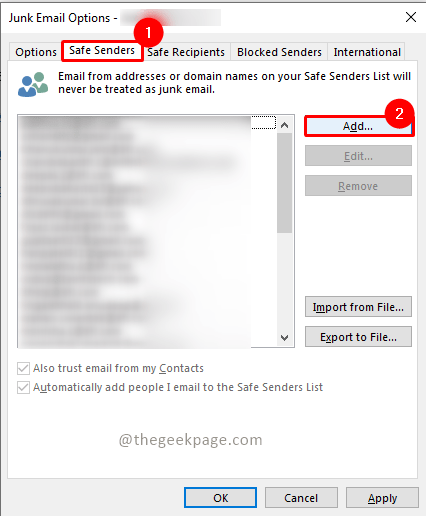
Adım 3: Altında Adres veya alan ekle kutusuna, e-posta adresini girin ve tıklayın TAMAM.

Güvenli Alıcılar Sekmesi
Güvenli alıcı sekmesi, bildiğiniz ve düzenli olarak e-posta göndereceğiniz tüm e-postaları eklemenize olanak tanır. Outlook, bu adreslerden gelen hiçbir e-postayı Önemsiz olarak kabul etmeyecektir.
Adım 1: simgesine tıklayın Güvenli Alıcılar sekme.
Adım 2: üzerine tıklayın Ekle.
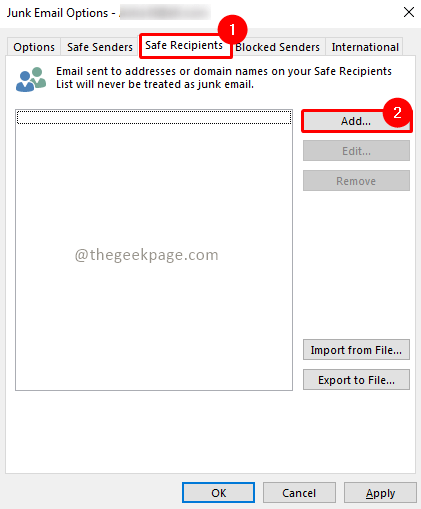
Adım 3: Altında Adres veya alan ekle kutusuna, e-posta adresini girin ve tıklayın TAMAM.

Engellenen Gönderenler Sekmesi
Engellenen gönderenler sekmesi, şüpheli adresleri veya Önemsiz olduğunu düşündüğünüz herhangi bir e-postayı eklemenize olanak tanır. Bu e-posta adreslerinden gelen tüm e-postalar otomatik olarak Önemsiz'e taşınacaktır.
Adım 1: simgesine tıklayın Engellenen Gönderenler sekme.
Adım 2: üzerine tıklayın Ekle.
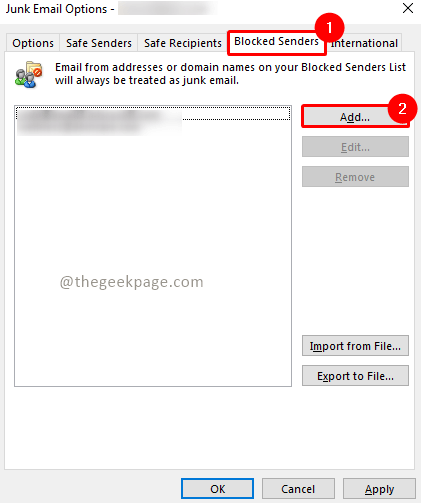
Adım 3: Altında Adres veya alan ekle kutusuna, e-posta adresini girin ve tıklayın TAMAM.

Uluslararası Sekmesi
Uluslararası sekme, bazı alanlardan ve hatta belirli dillerden gelen e-postaları engellemenize olanak tanır. Bu özellik, anlamayabileceğiniz dillerde belirli e-postalar aldığınızda faydalı olabilir.
Adım 1: tıklayın Uluslararası Sekme.
Adım 2: üzerine tıklayın Engellenen Üst Düzey Etki Alanı Listesi.
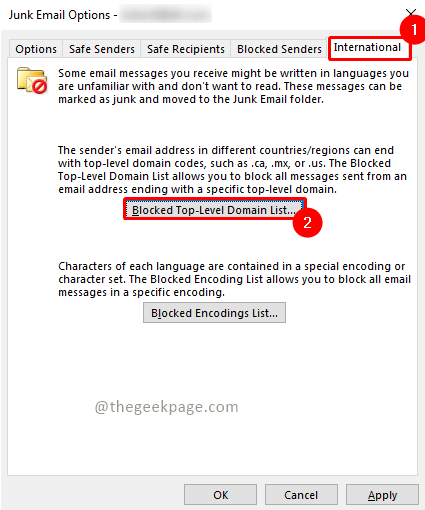
Adım 3: İlgili kutuları işaretleyerek engellenecek ülkelerden herhangi birini seçin.
Not: Ayrıca tümünü seçebilirsiniz.
4. Adım: Tıklayın TAMAM değişiklikleri kaydetmek için
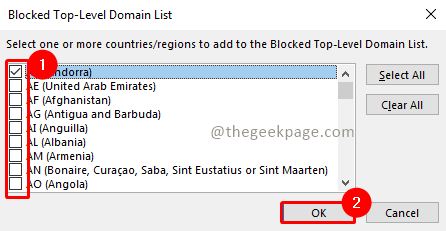
Adım 5: üzerine tıklayın Engellenen Kodlama Listesi.
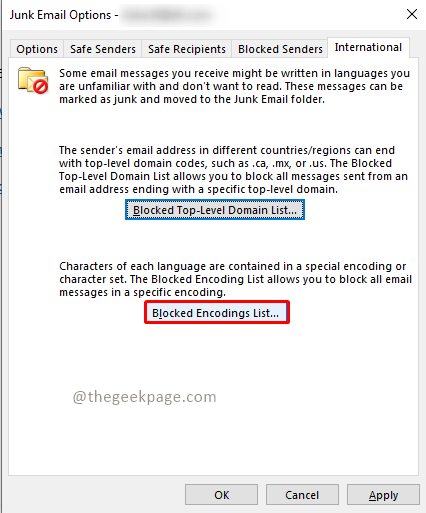
Adım 6: İlgili kutuları işaretleyerek engellemek istediğiniz Dilleri seçin.
7. Adım: Tıklayın TAMAM değişiklikleri kaydetmek için
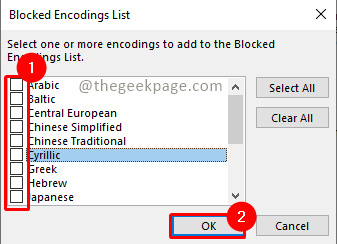
Adım 8: üzerine tıklayın Uygulamak Önemsiz E-posta klasörü seçeneğinde yapılan tüm değişiklikleri uygulamak için.
9. Adım: Tıklayın TAMAM pencereyi kapatmak için.
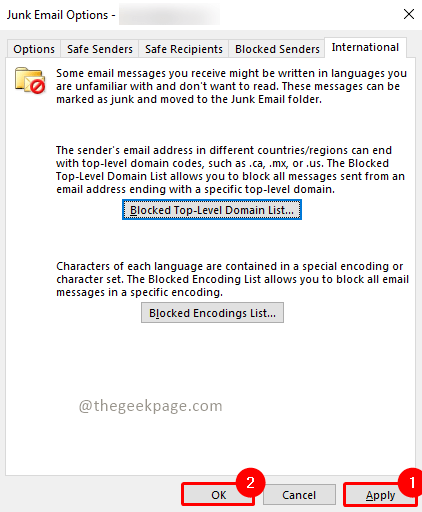
Artık günlük e-posta yağmuru ile yüzleşmeye hazırsınız ve yalnızca beklediğiniz e-postaları alacağınızdan emin olabilirsiniz. Umarım makale bilgilendirici ve faydalı olmuştur. Hangi Önemsiz seçeneğinin en yararlı olduğunu yorumlarda bize bildirin. Okuduğunuz için teşekkürler!!
Aşama 1 - Restoro PC Onarım Aracını buradan indirin
Adım 2 - Herhangi bir PC sorununu otomatik olarak bulmak ve düzeltmek için Taramayı Başlat'a tıklayın.


